Définir les contrôles de campagne publicitaire
Contrôles de campagne publicitaire disponibles
- Type de campagne (interne, externe).
- Objectif (e-mail, trafic, téléphone, etc.).
- Score de qualité minimum.
Créer des contrôles de campagne
Les contrôles de campagne dictent les paramètres de votre campagne, tels que le type de campagne que vous exécutez et vos objectifs.
Connectez-vous à votre compte Rokt.
Cliquez sur Transactions.
Cliquez sur Contrôles.
Assurez-vous d'être sur l'onglet Contrôles de campagne.
Cliquez sur Ajouter des contrôles.
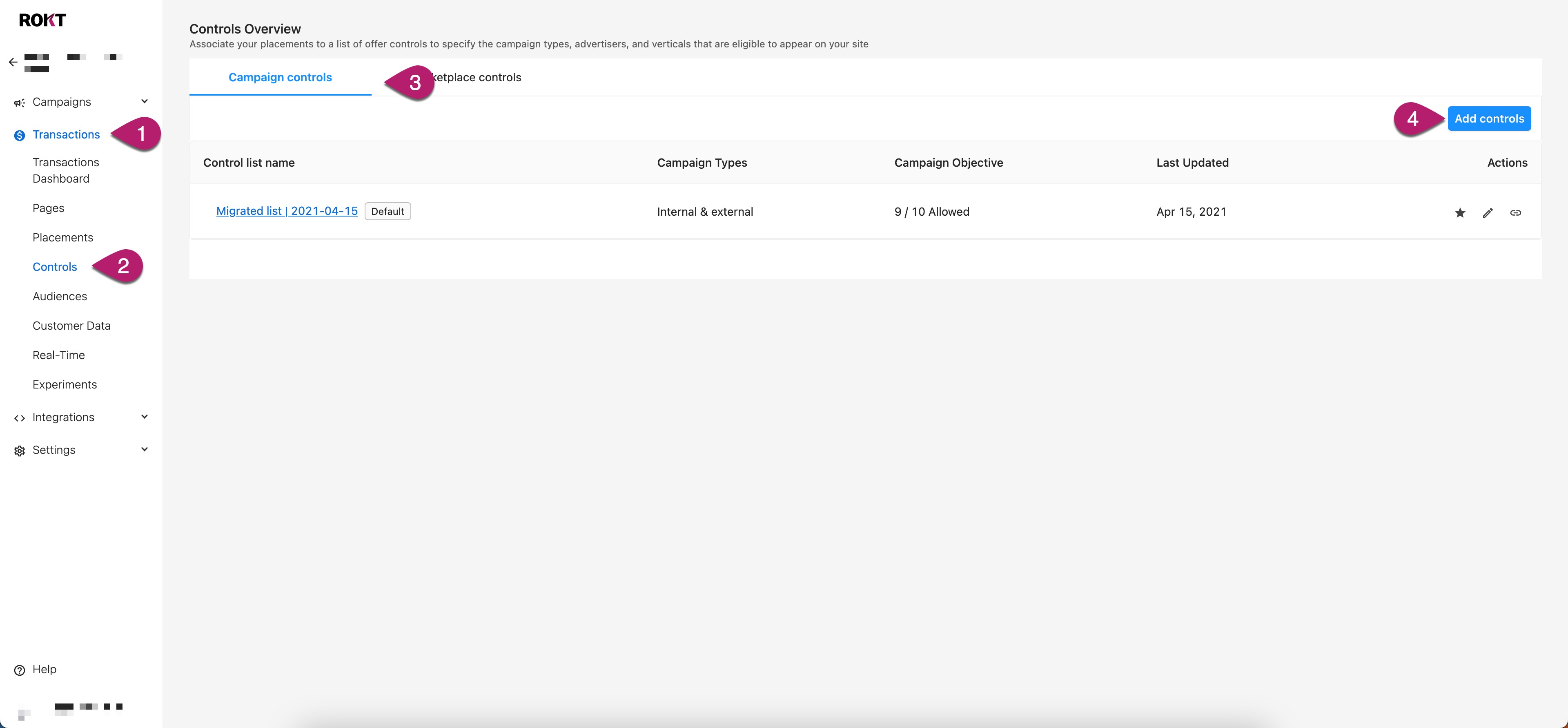
Entrez un Nom pour votre contrôle.
Configurez les paramètres de votre campagne.
Paramètre Description Type de campagne Sélectionnez le type de campagne que vous allez exécuter. Objectif de campagne Sélectionnez l'objectif de votre campagne.
Vous pouvez sélectionner plusieurs objectifs.E-mails de confirmation client Les e-mails de confirmation client sont envoyés par la marque partenaire aux clients qui optent pour une offre. Ils sont toujours envoyés pour la distribution de coupons et constituent un point de contact facultatif pour les campagnes de redirection de trafic et d'installation d'application. Score de qualité minimum Sélectionnez si vous souhaitez permettre à Rokt d'optimiser les offres ou définir votre propre score de qualité. Campagnes autorisées Lorsque des campagnes sont ajoutées à la liste autorisée, ce sont les seules campagnes autorisées à s'afficher sur les emplacements associés. Cliquez sur Enregistrer.
Créer des contrôles de place de marché
Les contrôles de place de marché vous permettent de décider quels secteurs verticaux seront autorisés à faire de la publicité sur votre campagne.
Connectez-vous à votre compte Rokt.
Cliquez sur Transactions.
Cliquez sur Contrôles.
Assurez-vous d'être sur l'onglet Contrôles de place de marché.
Cliquez sur Ajouter des contrôles.

Entrez un Nom pour votre contrôle.
Configurez vos paramètres de place de marché.
Paramètre Description Secteurs verticaux standard Sélectionnez les secteurs verticaux standard que vous souhaitez autoriser dans votre campagne. Secteurs sensibles (Optionnel) Sélectionnez les secteurs sensibles (jeux d'argent, alcool, politique, etc.) que vous souhaitez autoriser dans votre campagne. Domaines de marque (Optionnel) Ajoutez les domaines de marque que vous souhaitez autoriser dans votre campagne. Cliquez sur Enregistrer.
Associer les contrôles de campagne à un emplacement
Les règles de contrôle de campagne n'entreront en vigueur que lorsqu'elles seront associées à un emplacement. Voici comment associer vos nouveaux contrôles à un emplacement :
- Connectez-vous à votre compte Rokt.
- Cliquez sur Transactions.
- Cliquez sur Emplacements.
- Trouvez l'emplacement auquel vous souhaitez ajouter le contrôle.
- Sous Actions, sélectionnez l'icône d'engrenage.
- Dans le menu déroulant Contrôles de campagne, sélectionnez une liste de contrôles.
- Cliquez sur Enregistrer.
Règles
- Les placements peuvent être associés à une seule liste.
- Les listes peuvent être associées à plusieurs placements.
- Chaque compte a une liste par défaut qui est automatiquement associée à chaque nouveau placement.